Trong bài này mình sẽ hướng dẫn bạn cách để bật IE Mode trong Microsoft Edge để có thể bật IE Tab mà không cần cài đặt tiện ích mở rộng.
Microsoft Edge mới sử dụng Chromium hiện nay đều đã có thể sử dụng tất cả tiện ích mở rộng của Chrome, do đó bạn có thể dùng tiện ích mở rộng IE Tab của Chrome để mở IE Tab dễ dàng. Tuy nhiên Edge còn làm được nhiều hơn thế.
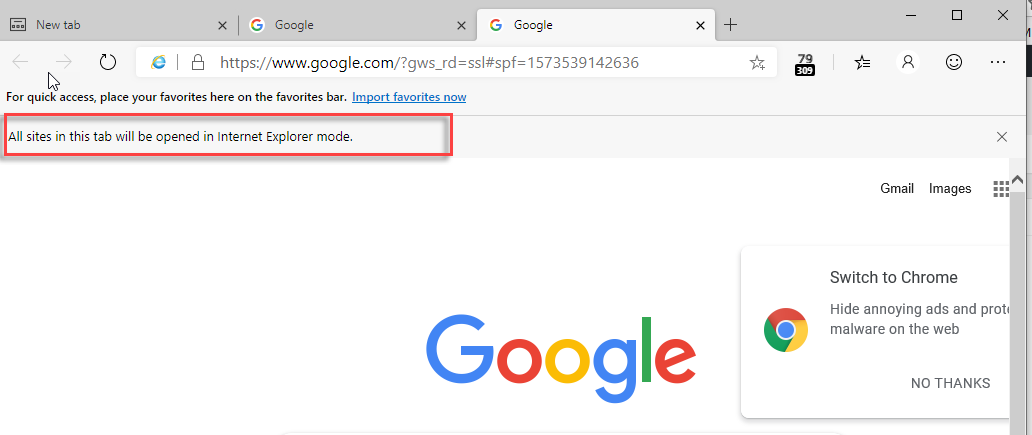
Internet Explorer và Edge đều là trình duyệt của Microsoft. Edge là trình duyệt mà Microsoft mong muốn thay thế Internet Explorer, do đó về nguyên tắc cần có khả năng tương thích ngược. Và thực sự Microsoft đã làm vậy. Đó là IE Mode.
IE Mode thì nó giúp bạn có thể duyệt web ở chế độ trình duyệt Internet Explorer trên Microsoft Edge.
Để bật IE Mode trong Microsoft Edge Chromium bạn làm theo các bước sau:
Bật cờ IE Mode trong Edge
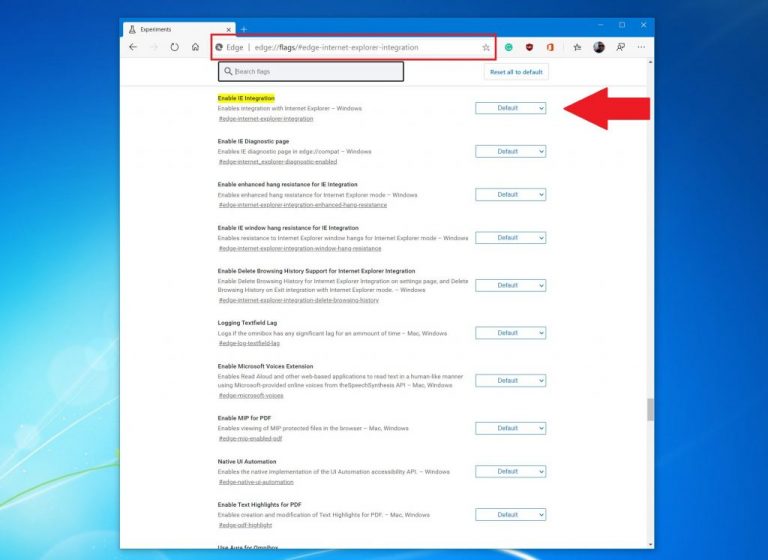
Bạn gõ vào thanh địa chỉ edge://flags/#edge-internet-explorer-integration. Chọn Enable trong mục Enable IE Intergration sau đó chọn Relaunch để khởi động lại Edge theo cấu hình hỗ trợ IE mode.
Tạo shortcut hỗ trợ IE Mode
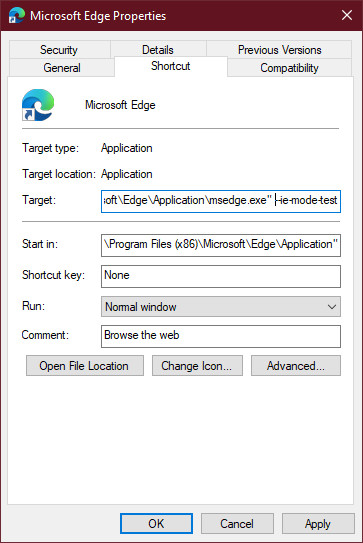
Bạn tạo một shortcut IE mới, sau đó bấm phải chuột > chọn Properties. Chuyển qua tab Shortcut, thêm phần hậu tố –ie-mode-test phía sau đường dẫn ở mục Target.
Chạy Microsoft Edge
Mở Microsoft Edge lên lại. Nếu bạn thấy thông báo You’re Using an unsupported command-line flag: –ie-mode-test nghĩa là đã bật thành công. Bạn đừng lo về thông báo này.
Mở tab ở chế độ IE Mode
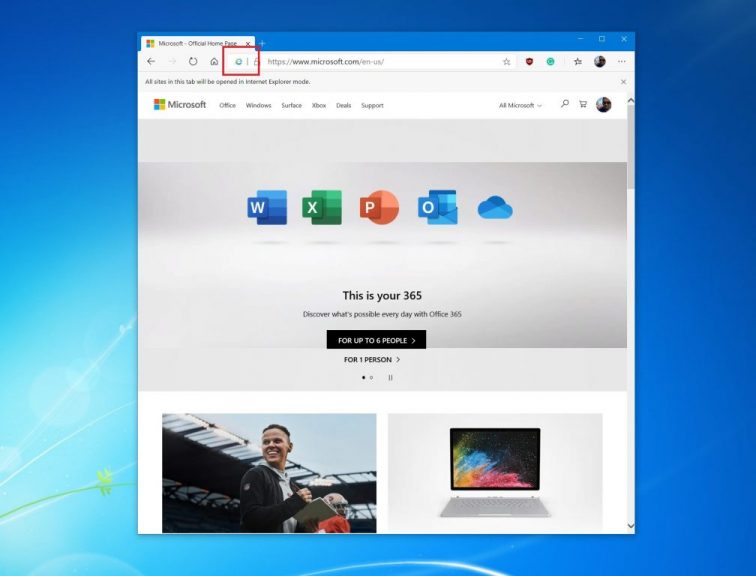
Phía bên trái thanh địa chỉ sẽ có một nút biểu tượng Internet Explorer. Bạn có thể bấm vào để bật IE Tab và duyệt các tab chỉ hỗ trợ IE bình thường.
Hy vọng chia sẻ này sẽ giúp ích cho bạn. Tuy nhiên nếu thấy phức tạp quá bạn cũng có thể sử dụng IE Tab cho Chrome cũng được. Với add-on này, bạn có thể sử dụng Internet Explorer như là những tab trong Microsoft Edge tương tự như Chrome. Đây là công cụ tuyệt vời cho các nhà phát triển web bởi họ có thể dễ dàng kiểm tra xem trang web sẽ hiển thị như thế nào trong trình duyệt IE và quay lại Chrome chỉ bằng một cú click chuột.
IE Tab mô phỏng chính xác trình duyệt IE bằng cách sử dụng công cụ hiển thị trực tiếp IE trong Chrome (iehelpper). Điều này cho phép bạn sử dụng điều khiển ActiveX và kiểm tra web trên các phiên bản IE khác nhau (IE6, IE7, IE8, or IE9).
Hiện tại tính năng này có trong Microsoft Edge phiên bản doanh nghiệp (bạn có thể tải về tại đây). Mình không rõ khi nào nó được áp cho bản cá nhân. Mình thấy các cờ cho IE Mode vẫn có trên bản cá nhân nhưng hơi rời rạc hơn.
Khi một trang web tải ở chế độ IE (IE Mode), nó sẽ báo logo IE sẽ hiển thị ở bên trái của thanh địa chỉ. Bạn có thể nhấp vào chỉ báo logo IE để hiển thị thông tin bổ sung như ảnh bên dưới:
Bạn cũng có thể chỉ những trang web mà bạn định cấu hình cụ thể mới sử dụng chế độ IE, tất cả các trang web khác sẽ được hiển thị bình thường.
IE Mode trên Microsoft Edge hỗ trợ bạn:
- Tất cả các chế độ document và chế độ doanh nghiệp
- ActiveX (Java hoặc Silverlight)
- Browser Helper Objects
- Các công cụ dành cho nhà phát triển khi bạn bấm F12 trên IE.
- Tiện ích ở rộng dành cho Microsoft Edge.
IE Mode trên Microsoft Edge không hỗ trợ bạn:
- Internet Explorer toolbars
- IE11 và Microsoft Edge F12 developer tools.
Cập nhật: Sử dụng IE Mode với Internet Explorer Drive
Microsoft vẫn đang nỗ lực cải thiện việc hỗ trợ Internet Explorer (IE) trong Microsoft Edge. Mới đây, hãng đã xác nhận rằng họ đang bắt tay với dự án Selenium để cho phép người dùng thử nghiệm chế độ IE trong Edge bằng Internet Explorer Drive.
Bằng cách chạy thử nghiệm ở chế độ IE, bạn có thể xác minh rằng nội dung web kế thừa của mình hoạt động như mong đợi trong trình duyệt dựa trên Chromium của công ty.
Mục tiêu là tăng cường các tình huống thử nghiệm trong đó Edge có thể được sử dụng để cung cấp trải nghiệm web mới nhất cho khách hàng. Khả năng mới này cho phép các tổ chức chạy thử nghiệm web của họ ngay trong Microsoft Edge.
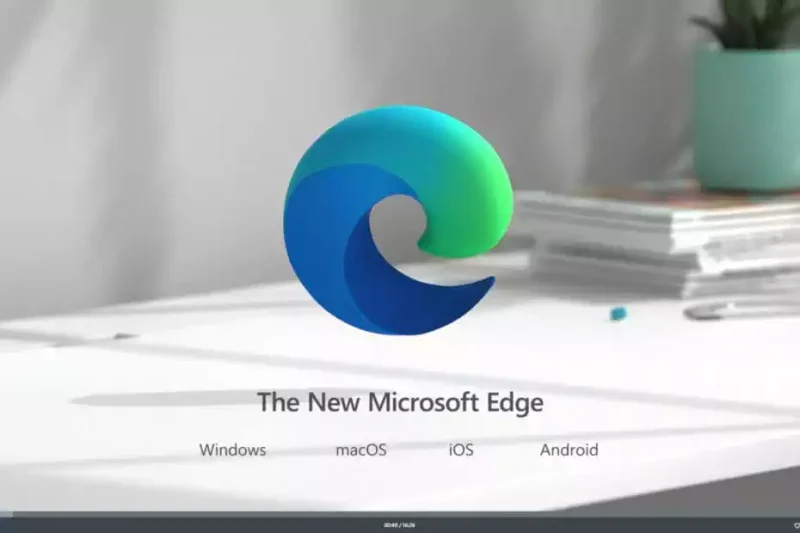 Nếu bạn muốn chạy IE Mode bằng Edge với Internet Explorer Drive, bạn sẽ cần tải xuống IEDriver từ dự án Selenium và đáp ứng các yêu cầu cấu hình Selenium bắt buộc. Sau khi bạn đã tải xuống và cài đặt Internet Explorer Drive, đảm bảo rằng nó được định cấu hình thích hợp cho Selenium bằng cách làm theo phần Required Configuration.
Nếu bạn muốn chạy IE Mode bằng Edge với Internet Explorer Drive, bạn sẽ cần tải xuống IEDriver từ dự án Selenium và đáp ứng các yêu cầu cấu hình Selenium bắt buộc. Sau khi bạn đã tải xuống và cài đặt Internet Explorer Drive, đảm bảo rằng nó được định cấu hình thích hợp cho Selenium bằng cách làm theo phần Required Configuration.
Bạn vẫn còn phụ thuộc vào Internet Explorer và bạn hoặc tổ chức của bạn có cần chế độ IE không? Cho chúng tôi biết trong phần bình luận.
